Resumo
Orçamento de obras utilizando a tecnologia BIM tem se mostrado como ferramenta para o levantamento correto das diversas composições aplicadas para a execução de serviços cruciais para a conclusão de obras. A execução de um piso cerâmico, por exemplo, precisa de diversos outros serviços para que possa ser concluído: o lastro de concreto, contrapiso e enfim o revestimento cerâmico. Todas essas composições podem ser inseridas dentro de um modelo BIM, através do software Autodesk Revit 2020, com o uso do plugin “Room Finishing” e a edição de tabelas eletrônicas com campos específicos criados para receber dados da tabela SINAPI — Sistema Nacional de Pesquisa de Custos e Índices da Construção Civil. O objetivo desse trabalho é fornecer um método de orçamento de obras utilizando o software Autodesk Revit 2020, unindo a tabela padrão do Governo Federal, a SINAPI, com a modelagem BIM, onde será utilizado um projeto arquitetônico modelo. As composições do SINAPI serão inseridas em duas etapas: na forma de materiais, utilizando o campo de materiais para o cadastro das composições unitárias e na forma de modelos dimensionais, o que possibilitará a inserção destes, dentro do projeto. O lançamento do modelo BIM exige que sejam criados níveis de referência, que serão usados para determinar a altura da edificação. Ao final, tabelas automatizadas serão geradas automaticamente, possibilitando ao projetista, sua exportação para o formato “.xls”. Estas tabelas que serão desenvolvidas, terão campos preenchidos com parâmetros de projeto criados, sua formatação seguirá similar a estrutura de uma planilha orçamentária padrão.
Palavra-Chave: BIM, Orçamento de obras, Revit 2020, SINAPI.
Introdução
A história da humanidade sempre foi marcada por grandes obras, as Pirâmides do Egito e a Grande Muralha da China, são exemplos dessas colossais estruturas, apesar de não haver tecnologia o suficiente à época, as pessoas foram capazes de elaborar os projetos, realizar o orçamento e gerenciar toda uma equipe de forma que se houvesse a eficácia em suas construções. Com o passar do tempo, tecnologias foram surgindo, principalmente no último século, onde a humanidade deu um salto exponencial no desenvolvimento tecnológico, IDH e a globalização, Hickson (2018) ressalta que em 10 anos aproximadamente 47% das profissões de hoje não existirão mais, isso seria fruto do desenvolvimento tecnológico sempre atuante no mundo, em que as pessoas estão sempre se adaptando às mudanças. Com o setor da construção civil não foi diferiu, a necessidade de agilidade na obra e a diminuição nos erros de projeto, os profissionais da área aproveitaram a informática para realizarem a inclusão da engenharia Civil no meio digital.
A ascensão da tecnologia no meio, permitiu o surgimento de diversas planilhas de composições pré-configuradas como, por exemplo: o SINAPI — Sistema Nacional de Pesquisa de Custos e Índices da Construção Civil, essa planilha é atualizada mensalmente, o que além de facilitar a elaboração de orçamento de obras de engenharia, mantém uma margem aceitável de fidelidade com o valor final previsto para o empreendimento a construir. Outra inovação que também se destacou foi o BIM — Modelagem de Informações da Construção, essa tecnologia trouxe a possibilidade de se realizar a modelagem de projetos onde todas as etapas são editáveis e todas as informações são atualizadas automaticamente.
Segundo Sacks e Liston(2011): Com a tecnologia BIM (Building Information Modeling – Modelagem de Informações da Construção), é possível criar digitalmente um ou mais modelos virtuais precisos de uma construção. Eles oferecem suporte ao projeto ao longo de suas fases, permitindo melhor análise e controle do que os processos manuais. Quando concluídos, esses modelos gerados por computador contêm geometria e dados precisos necessários para o apoio às atividades de construção, fabricação e aquisição por meio das quais a construção é realizada.
A abordagem de projetos dentro do padrão BIM em instituições públicas, é um progresso que está um pouco tardio no Brasil. Em junho de 2017, o então Presidente à época Michel Temer, instituiu através de um decreto o Comitê Estratégico de Implementação do BIM, que visava propor uma estratégia de disseminação da tecnologia BIM no Brasil, em 2018, veio um novo decreto nº9.377 que trazia a “Estratégia Nacional de Disseminação do BIM”, estipulando metas e prazos para que até o fim de 2028 dentre outras metas, o PIB da construção civil seja elevado em 28,9%. A boa aplicação do orçamento de obras dentro da modelagem BIM, pode trazer mais cedo essa meta estipulada.
Atualmente, a elaboração de orçamentos de obras é realizado de forma manual, ou seja, o profissional retira do projeto os quantitativos e os insere nos softwares de orçamento. Com o uso da Tecnologia BIM, é possível realizar esse processo de forma automática, sempre atentando para a correta elaboração do projeto com o uso de materiais previamente cadastrados no software na forma de composições unitárias.
Realizar projetos utilizando a tecnologia BIM é realmente um avanço nas Engenharias, o grande problema se encontra no levantamento e detalhamento dos quantitativos. Realizou-se esse estudo, com o objetivo de inserir diretamente no projeto, as composições unitárias, com uma visão de que o profissional elabore um projeto no modelo BIM utilizando as composições do SINAPI.
Elaborar um projeto de engenharia utilizando diretamente as composições da Tabela SINAPI, faz com que haja uma maior realidade orçamentária no que está sendo projetado. Hoje, a maior dificuldade da tecnologia BIM é integrar o projeto ao orçamento. Trazer as composições unitárias para dentro do projeto arquitetônico utilizando o Software Autodesk Revit, facilita a elaboração das planilhas orçamentárias aumentando a qualidade do projeto e diminuindo o tempo de elaboração de um projeto básico completo. Esse trabalho se limita apenas ao orçamento com composições referentes ao projeto arquitetônico, os projetos complementares por serem diversos poderão ser tratados em outra ocasião.
O modelo deste trabalho será realizado com o software Autodesk Revit 2020 e as composições lançadas serão da Tabela SINAPI, no final do processo será gerado os relatórios de orçamento. Com o correto lançamento das composições, haverá uma diminuição nos erros de quantitativos e mais agilidade para a elaboração do orçamento.
Ao observarmos, por exemplo, uma parede de alvenaria, pintada externamente e revestida internamente de placas cerâmicas de dimensões 20x20, percebemos em sua estrutura, cerca de 8 composições unitárias aplicáveis: a alvenaria de blocos cerâmicos 9x19x19, o chapisco em ambos os lados, em um dos lados temos o emboço, o revestimento cerâmico, e do outro lado, podemos levantar como quantitativos: o fundo selador, a massa única para recebimento de pintura, a aplicação e lixamento de massa látex, e por fim, a pintura acrílica.
Ao aplicarmos esses itens como composição de uma parede no software, é possível imprimir diversas planilhas de acordo com os dados cadastrados conforme será demonstrado.
Metodologia
A metodologia utilizada baseia-se em um estudo de caso, onde se elaborou um template no software Autodesk Revit 2020, e desenvolvido um projeto arquitetônico modelo. O resultado esperado encontra-se nas planilhas orçamentárias geradas automaticamente, descreveu-se abaixo, todo o processo de elaboração do template:
Primeiro configurou-se as unidades de projeto para o sistema internacional: unidades de área, lineares, volume, ângulo, inclinação e o agrupamento de símbolo, deixando os dígitos decimais separados por vírgula“,”.
Configurou-se os níveis da edificação a ser projetada, clicando sobre a elevação leste e ativando o comando “Nível (LL)”. Esses níveis garantem a correta modelagem do projeto.
Realizou-se o cadastro das composições em duas etapas: através do “Navegador de Materiais”, onde não houve a possibilidade de cadastro dos insumos para depois realizar o cadastro das composições, haja vista que não há no software função específica, dessa forma, inseriu-se todas as composições necessárias na forma de materiais, dando como nome e palavra-chave, o código SINAPI da referida composição, bem como a descrição, unidade e o custo. Para fins arquitetônicos, configurou-se as abas de Gráficos e Aparência, definindo parâmetros de personalização e apresentação da composição em projeto,conforme a figura 01 (apêndice A).
Após o cadastro de todas as composições necessárias no Gerenciamento de Materiais, realizou-se o lançamento dessas composições na criação de tipos de paredes, pisos, cobertura, esquadrias, forro e demais elementos necessários para a elaboração do projeto arquitetônico, conforme a figura 02 (apêndice B). Cada uma das etapas será detalhada a seguir, bem como a aplicação de um exemplo com a modelagem de uma edificação padrão popular.
PARÂMETROS DE PROJETO
Todas as composições dispõem dos mesmos campos de informações, são eles:
- Banco: referente ao banco de composições utilizado, nesse projeto utilizaram-se apenas composições do banco SINAPI.
- Código: referente ao código de identificação da composição dentro do banco utilizado.
- Descrição: objeto da composição.
- Unidade: refere-se a unidade de medida da composição, por exemplo: m², m³, kg, etc.
- Valor Unitário: custo tabelado referente a uma unidade da composição em questão.
Esses campos não estão presentes no software e, para tanto, precisaram ser cadastrados no sistema, através da aba “Gerenciar”, na guia “Configurações”, no item “Parâmetros de Projeto”. O tipo de parâmetro variou de acordo com o campo, tomando como exemplo o campo “Unidade”, este recebeu um valor do tipo “texto”, já o campo “Valor Unitário” preencheram-se com informações do tipo numeral.
PAREDES
Ao duplicar uma família de paredes existente, realizou-se a renomeação adotando um padrão: código — descrição. A edição da estrutura consiste em apenas um item para cada camada da parede acabada, ou seja, são criadas várias paredes, cada uma correspondente a uma camada: chapisco, emboço, reboco, fundo selador, massa única, pintura, dentre outros. Editaram-se os gráficos e a aparência conforme a identidade visual modelada.
Preencheram-se os parâmetros de projeto, cadastrados anteriormente para cada composição conforme se especifica na tabela SINAPI utilizada, uma observação quanto ao campo “Valor Unitário” é que para este projeto, por questões didáticas, utilizou-se apenas o valor com desoneração, através do mesmo processo descrito, poderá ser incluído posteriormente um novo parâmetro de projeto para inclusão do valor sem desoneração.
Uma vez cadastradas essas composições, fica a cargo do projetista, a atualização mensal apenas dos valores unitários.
PISOS
Os pisos em geral, seguiram a mesma linha de raciocínio das paredes. Duplicou-se um componente de piso existente e alterou-se a estrutura, sempre atentando para a espessura do pavimento e a sequência de execução do mesmo, por exemplo, uma calçada (passeio) com espessura de 12 cm, tem sua composição cadastrada primeiro na lista de materiais, informações de identidade como: descrição, classe, palavras-chave e nota-chave, serão preenchidos de acordo com cada composição, a espessura é definida na segunda etapa de cadastro da composição, logo após duplicar um tipo de piso existente, é editado sua estrutura colocando como material de preenchimento a composição cadastrada na primeira etapa.
Após esse processo, preencheram-se os dados referentes aos parâmetros de projeto criados no processo inicial.
FORRO
Realizou-se o cadastramento através do navegador de materiais, a composição correspondente ao item forro, em atenção principalmente aos campos de descrição, palavras-chave e nota-chave.
Inseriu-se o cadastro das composições de forro em observação às Plantas de Forro, ao clicar sobre o nível que o será inserido no navegador de projeto. O elemento de forro encontra-se na aba “Arquitetura”, guia “Construir”, item “Forro”, onde se selecionou um forro existente e, após duplicá-lo, renomeando de acordo com o padrão definido inicialmente, realizou-se a alteração de sua estrutura, devendo esta ser de apenas um item na lista de materiais, o qual cadastrou-se previamente.
A espessura é somente representativa, podendo esta receber um valor genérico, nesse trabalho, adotou-se um valor de 2 cm. Ao finalizar a edição da estrutura, preencheram-se os parâmetros globais definidos na etapa de “Parâmetros do Projeto”.
COBERTURA
O cadastro de composições referente à cobertura seguiu praticamente o mesmo procedimento das demais composições, atentando somente a questão da espessura da camada a ser aplicada, nesse projeto adotado de 10 cm para o telhamento, estrutura pontaletada de madeira e espessura de 5 cm para a trama de madeira, no desenvolvimento da estrutura, será lançada uma camada sobre a outra, com importante observação ao deslocamento base do nível que deve ser ajustado conforme a espessura de cada elemento, caso isso não ocorra, os elementos ficarão sobrepostos.
ESQUADRIAS
Há um maior leque quando se refere as esquadrias, geralmente os fabricantes disponibilizam em seus catálogos de produtos o modelo BIM, cabendo ao projetista apenas preencher com dados os parâmetros de projeto, definidos no início deste trabalho. Ao carregar uma família de esquadrias no modelo BIM, clicou-se em “editar tipo” para o preenchimento do formulário de parâmetros de projeto.
TABELAS
Após a criação de todos os elementos que serão lançados no projeto, desenvolveram-se as tabelas de levantamento de dados, uma para cada estrutura frente de projeto, ou seja, criou-se uma tabela apenas para as composições de paredes como, por exemplo: alvenaria, revestimento, pintura e acabamento. Outra tabela para as composições de piso, outra para as esquadrias e outra para a cobertura.
O procedimento é semelhante em todos estes, onde se realizou através da aba “vista” na guia “criar” clicando no ícone “tabela/quantidades”, onde se abriu uma lista de opções, filtrando-as pelos itens de arquitetura. Para criar uma tabela de paredes, clicou-se sobre o item “parede” nos campos que aparecem, depois, sobre os itens criados na etapa de parâmetros de projeto, clicou-se também sobre o item “área”. Na aba “classificar/agrupar” realizou-se a classificação por código em ordem crescente, habilitando o item “total geral” e selecionando “título, contagem e totais”, na aba “formatação” renomeou-se o cabeçalho do campo “área” por “QUANT”, que se refere à quantidade, em “formatação do campo” selecionou-se o item “calcular os totais”, fazendo o mesmo com o campo “VALOR TOTAL”, realizando esse procedimento, gerou-se uma tabela conforme a figura 03 (apêndice C).
Para finalizar essa formatação, clicou-se sobre o capo “E”, na aba “Modificar tabela/quantidade/formatar unidade”, desabilitando o item “usar as configurações do projeto”, e em “simbolo de unidade” selecionou-se “nenhum”, realizou-se este procedimento para que a unidade de projeto não aparecesse dentro do campo quando for inserido o modelo BIM, realizou-se também essa etapa com o campo “VALOR TOTAL”.
As demais tabelas seguiram esse mesmo procedimento, sendo alterado apenas no início o tipo de levantamento.
APLICAÇÃO — LANÇAMENTO DO PROJETO
Com todas as composições e tabelas criadas, realizou-se o lançamento do modelo BIM, primeiro as paredes, utilizando a composição de alvenaria, lançado no nivel 0,00, lançaram-se as esquadrias logo em seguida, realizando o lançamento no procedimento padrão do software, realizou-se o lançamento das camadas da parede como revestimento e pintura, com o auxílio da ferramenta “Room Finishing”, plugin gratuito disponível na loja da Autodesk, para utiliza-lo necessitou-se primeiro criar os ambientes que receberiam as camadas, através da aba “arquitetura”, na guia “construir” lançou-se uma parede fechando toda a estrutura, houve a necessidade de realizar esse procedimento para que fosse possível criar um ambiente no lado externo da edificação, após a criação dos destes, lançaram-se as camadas da alvenaria na seguinte sequência para o ambiente externo: chapisco, emboço, fundo selador, massa única para recebimento de pintura, aplicação e lixamento de massa látex e pintura acrílica. No ambiente interno lançou-se: chapisco, emboço e revestimento cerâmico, lançou-se cada camada em alturas distintas para que fosse possível a visualização das mesmas na representação 3D da edificação criada, conforme a figura 04 em anexo.
Logo após isso, deletou-se o muro externo com o ambiente criado, deixando assim apenas a edificação em curso. No passo seguinte realizou-se o lançamento do piso no modelo, utilizando a ferramenta “Room Finishing” e com a seguinte sequência: aterro, lastro, contrapiso e revestimento cerâmico, sempre atentando para o valor de deslocamento utilizado em projeto. Realizou-se o lançamento da calçada no contorno da edificação na forma padrão do software, uma vez que para esta não houve o lançamento de camadas subsequentes.
Por fim, lançou-se através do procedimento padrão do software, o forro e a cobertura do modelo BIM.
Com esse procedimento finalizado, geraram-se automaticamente as tabelas inicialmente configuradas, adquirindo a estrutura definida na tabela 01(apêndice E).
Para exportar essas tabelas para o formato “.xls”, realizou-se o seguinte procedimento: clicou-se no menu “Arquivo/Exportar/Relatórios/Tabela”, gerando um relatório no formato “.txt”, transformou-se o arquivo para o formato desejado através de suas propriedades.
Resultados e Discussão
O software utilizado nesse trabalho não possui uma estrutura própria para orçamento de obra adaptado para o padrão brasileiro, por isso houve a necessidade de criar parâmetros de projeto adicionais, e adaptar a lista de materiais para funcionar como lista de composições.
Para cada composição utilizada, houve a inserção e o direcionamento a uma tabela específica conforme o seu carro-chefe, por exemplo: disponibilizou-se todas as composições utilizadas para levantamento e acabamento de paredes em uma única tabela.
Não se aplicou a integração com o modelo estrutural, porém, é possível integrá-la, de forma que a área de alvenaria diminuirá substancialmente, a aplicação das camadas subsequentes à alvenaria poderá ser aplicada conforme o padrão que se segue, utilizando o plugin “Room Finishing”.
Não aplicaram-se os projetos complementares como as instalações elétricas e hidrossanitárias para esse trabalho, pois estes precisam de um estudo específico, detalhamentos que precisam ser verificados frente aos desenvolvedores do software.
A memória de cálculo referente aos quantitativos gerados, não é detalhada, pois, os valores são automaticamente atribuídos para cada tipo de elemento modelado, isso pode dificultar a verificação, pois não há, no software estudado, uma forma de detalhamento de memória de cálculo e quantitativos, por exemplo: uma parede lançada no software, recebe automaticamente um valor de área e volume, porém, para detalhar esse valor, é necessário realizar de forma braçal, inserindo cotas e calculando manualmente, verificar este ponto e programar o desenvolvimento da memória dos quantitativos, é uma questão a ser estudada.
As diversas composições indiretas como administração da obra e transporte de materiais, enfrentam certa dificuldade por não ser modelado no projeto, o que deverá ser lançado manualmente na planilha orçamentária disponível na tabela 01(apêndice E).
Não houve a aplicação do custo referente ao BDI (Benefícios e Despesas Indiretas) aos relatórios por conta da delimitação do tema, que abrange um estudo inicial da aplicação do orçamento de obras dentro da modelagem BIM.
Não houve a possibilidade de inserção dentro dos relatórios, o cronograma físico-financeiro do projeto, visto que há aplicação direcionada ao gerenciamento da obra que seja integrado com o software estudado como, por exemplo, do software Navisworks.
Conclusão
O principal resultado deste processo são as tabelas geradas automaticamente, o software Autodesk Revit permite que os materiais criados bem como as composições, possam ser salvos como um modelo de projeto (template), esse modelo poderá ser usado em outros projetos, onde o profissional bastaria apenas fazer o lançamento do modelo BIM.
As composições demandam certo tempo para sua criação dentro do programa, porém, uma vez criada, esta necessita apenas de atualizações mensais nos campos referentes ao preço unitário, o que poderia ser feito por um órgão especializado do governo, trabalhando em conjunto com a Caixa Econômica Federal, visando a disseminação da tecnologia BIM no Brasil. O custo para a realização desse procedimento é relativamente baixo, uma vez que elaboradas as composições, não precisariam ser refeitas, apenas atualizadas. A implementação dessa estratégia poderá trazer benefícios aos órgãos públicos, que disporiam de mais segurança referente aos quantitativos de projeto, adaptando o modelo computacional à realidade da obra.
Referências
Room Finishing. Disponivel em: /Index?id=5641957956279354474&appLang=en&os=Win64>. Acesso em: 04, out. 2020.
Chuck Eastman, C., Teicholz P., Sacks R. Liston, K. (2011) BIM Handbook: A Guide to Building Information Modeling for Owners, Managers, Designers, Engineers and Contractors, John Wiley & Sons Inc., New Jersey, 2ª edição.
GOVERNO INSTITUI COMITÊ GESTOR DA ESTRATÉGIA DO BIM. COMAT| CBIC, 2019. Disponível em:.>. Acesso em: 04, out. 2020.
HICKSON S., Rosangela. O top da tecnologia no século XXI. Hoje em Dia. Disponivel em www.hojeemdia.com.br/opini%C3%A3o/blogs/opini%C3% A3o-1.363900/o-top-da-tecnologia-no-s%C3%A9culo-xxi-1.634589>. Acesso em: 04 out. 2020.
Apêndices
APÊNDICE A - Figura 01: 1º etapa do cadastro da Composição 87503 – SINAPI.
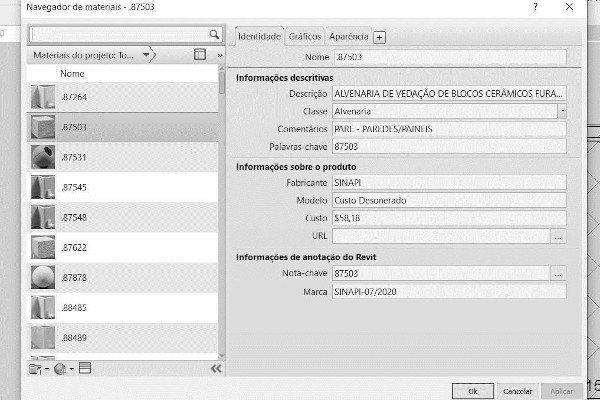
Fonte: Autoria própria.
APÊNDICE B - Figura 02: 2º etapa do cadastro da Composição 87503 – SINAPI.
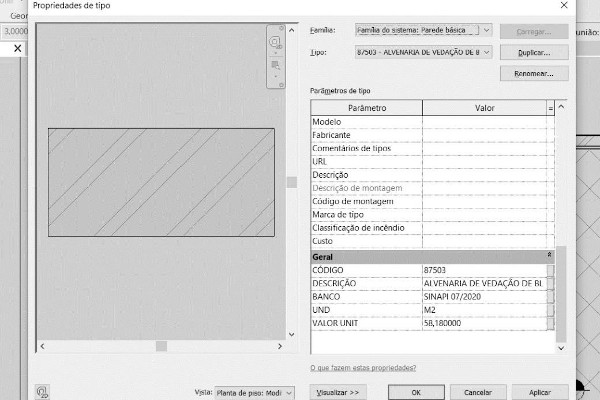
Fonte: Autoria própria.
APÊNDICE C - Figura 03: Tabela gerada para as composições de parede.

Fonte: Autoria própria.
APÊNDICE D - Figura 04: Representação 3D do modelo lançado.
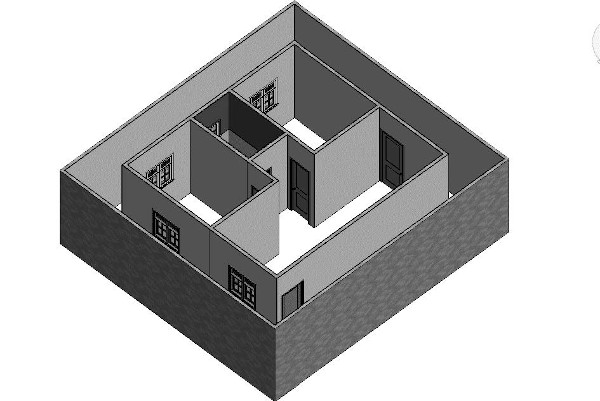
Fonte: Autoria própria.
APÊNDICE E – Tabela 01: Planílha Orçamentária.
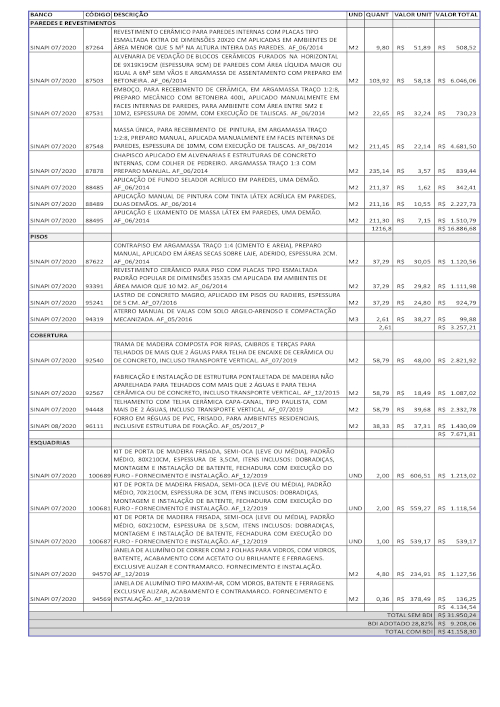
Fonte: Autoria própria.
